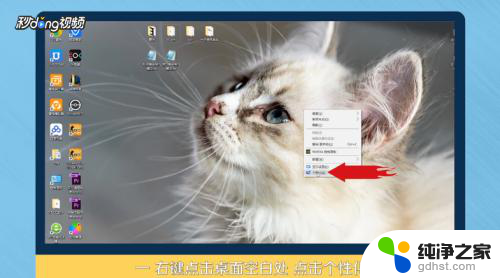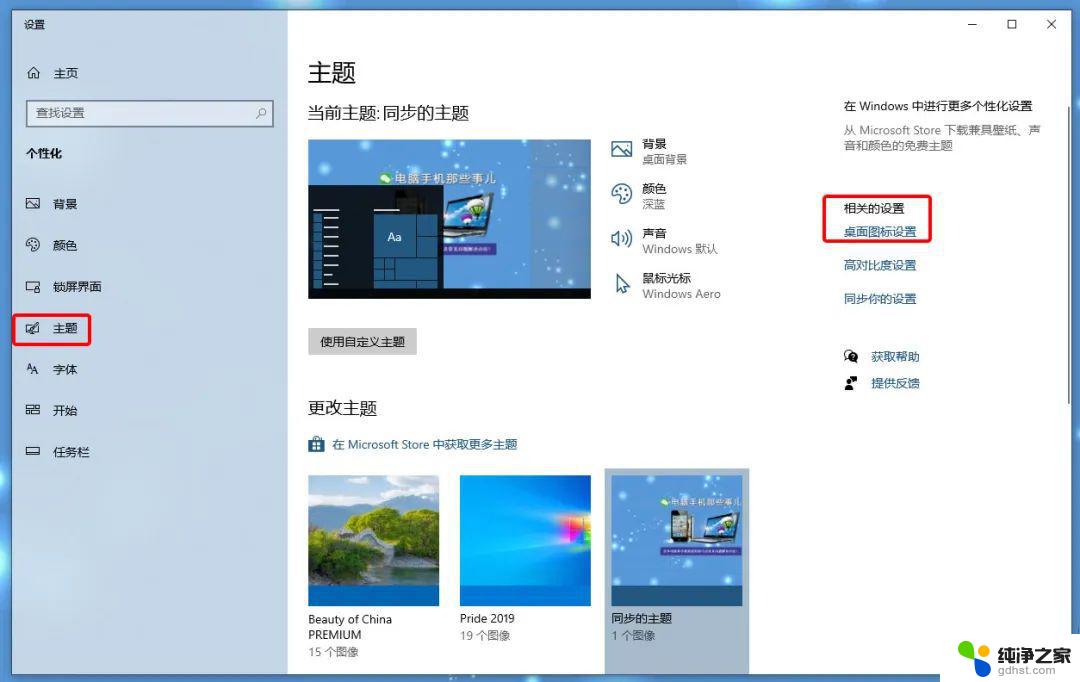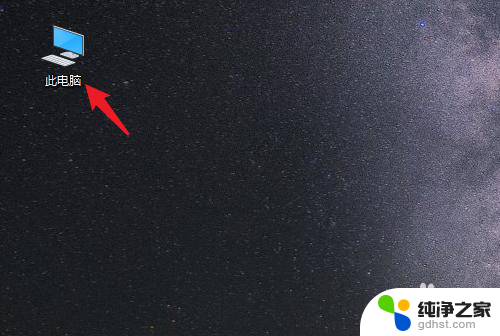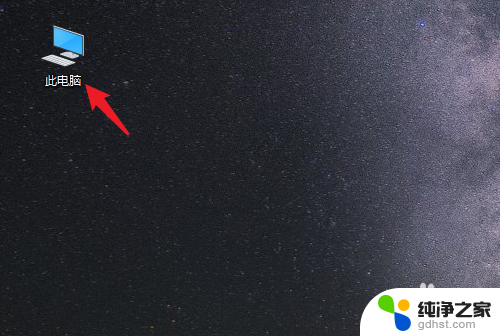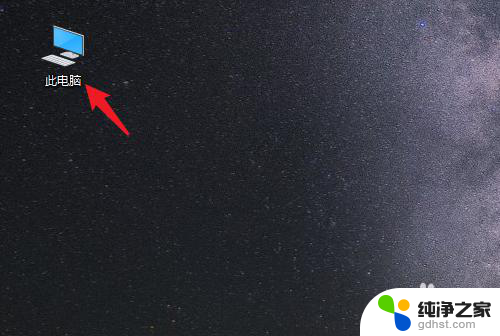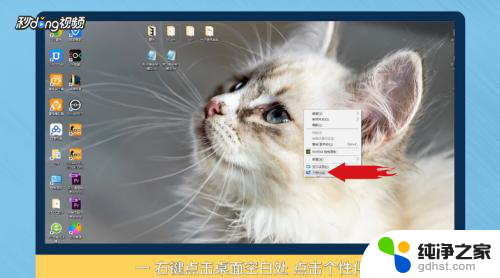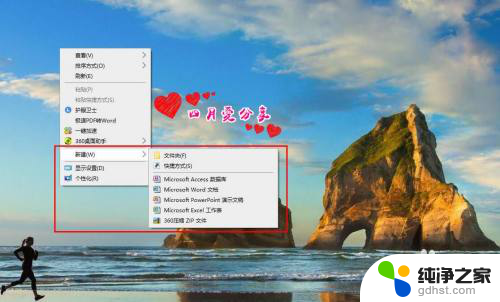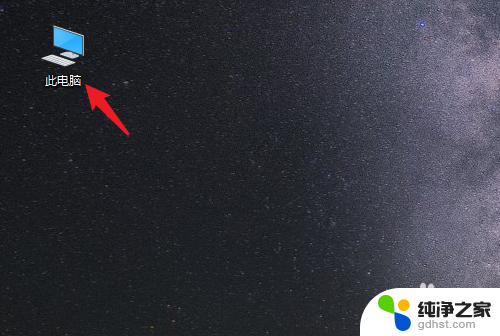电脑word文档怎么拖到桌面
电脑已经成为我们日常工作和学习的必备工具之一,而Microsoft Word作为一款功能强大的文字处理软件,在我们的生活中扮演着重要的角色,有时我们可能会对如何将Microsoft Word添加到桌面快捷方式感到困惑。针对这个问题,本文将向大家介绍在Win10系统中将Microsoft Word添加到桌面快捷方式的方法,让我们能够更加便捷地使用这一优秀的文字处理工具。
步骤如下:
1.打开电脑桌面没有word文档的快捷方式。

2.打开开始菜单,点击microsoft office,在microsoft word图标上右击。
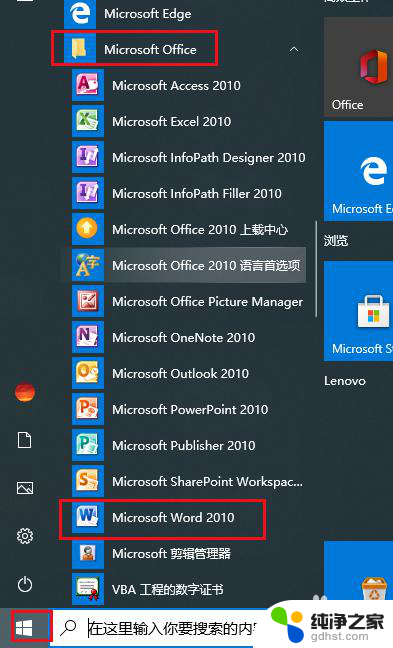
3.打开菜单,点击更多,打开文件位置。
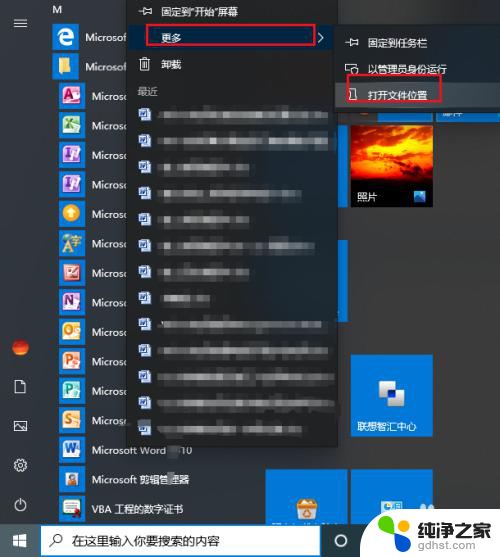
4.可以看到microsoft office程序所有图标都在这里,在word图标上右击。点击发送到,桌面快捷方式。
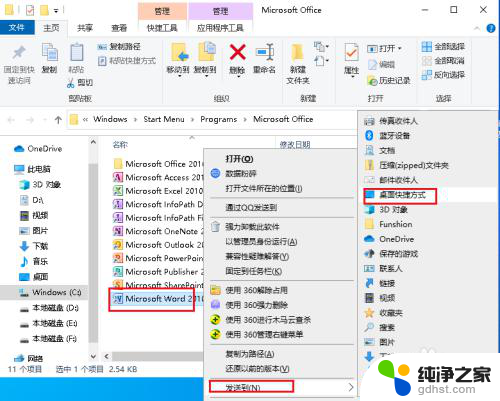
5.回到桌面word文档的快捷方式添加完成。

6.可以使用上边方法都常用的excel、PPT都添加到桌面方便使用。
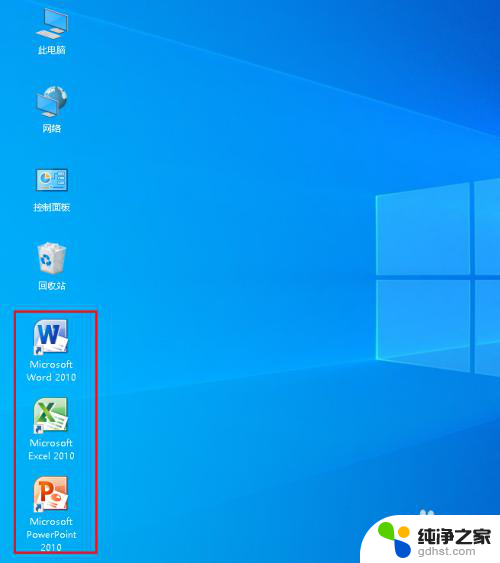
7.注意:win10系统和以前版本不一样,不能从开始菜单直接发送快捷方式。只能从程序位置文件夹发送添加。
以上就是如何将电脑中的Word文档拖到桌面的全部内容,如果你也遇到了同样的情况,请参照上面的方法进行处理,希望对大家有所帮助。